
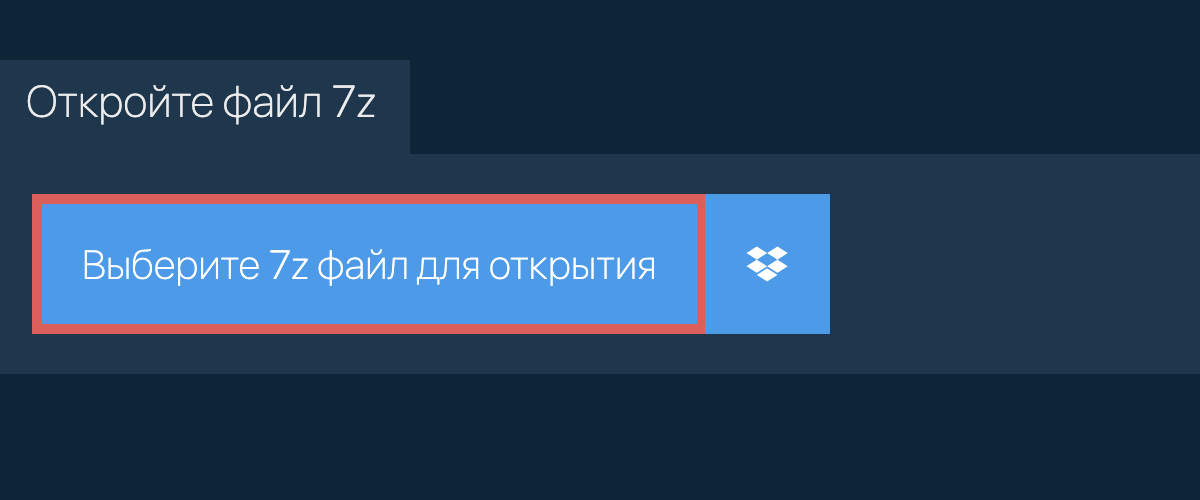
Это запустит извлечение файлов и формирование списка состава 7z файла по завершению распаковки.
Нажмите зеленую кнопку «Сохранить» на отдельных файлах, чтобы сохранить на локальном диске.
ДОПОЛНИТЕЛЬНО: Нажмите синюю кнопку «Предварительный просмотр», чтобы открыть ее непосредственно в браузере. Эта опция доступна только для некоторых типов файлов.
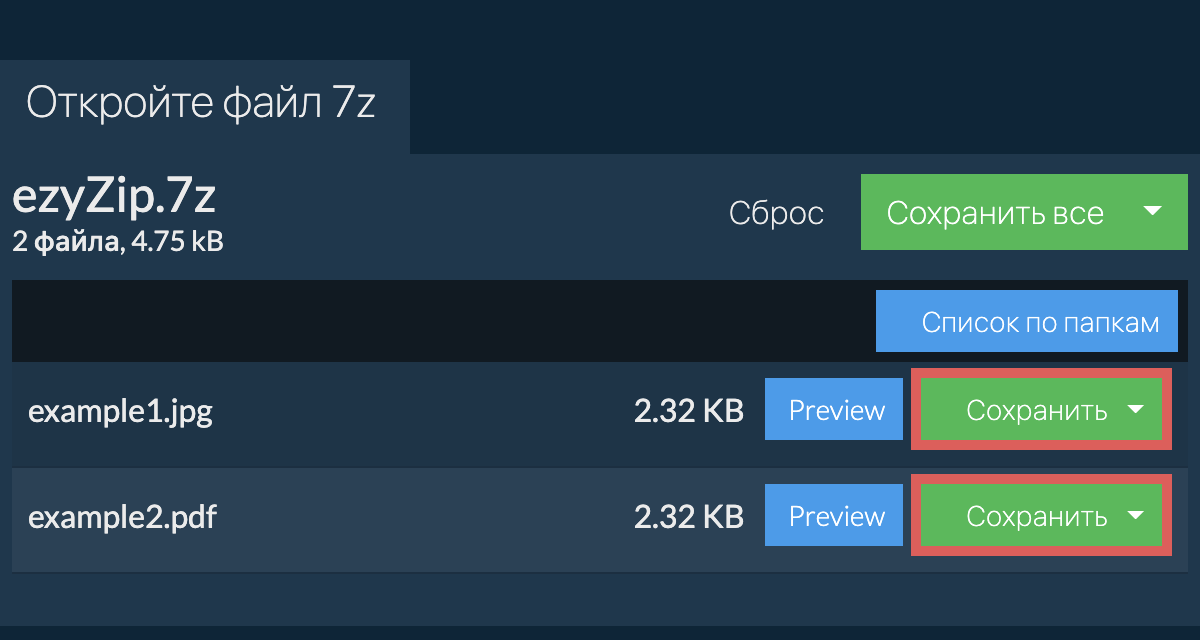
Как сохранить все файлы в одну папку?
Нажмите «Сохранить все». Если кнопка неактивна, значит ваш браузер не поддерживает эту функцию или она не включена.
В Chrome вы можете включить функцию, переключив этот параметр:
7zip архиватор, как установить и пользоваться
chrome://flags/#native-file-system-api
(скопируйте и вставьте в адресную строку браузера)

Выберите пустую папку, куда вы хотите извлечь файлы. Внимание: если там уже есть файлы с такими именами, ezyZip ПЕРЕЗАПИШЕТ ИХ.
После того, как вы выбрали папку, браузер запросит разрешение на доступ к ней. Кликните «Просмотреть файлы», а затем «Сохранить изменения».
Затем начнется сохранение файлов и подпапок в указанную вами.

Как открыть 7Z-файл, защищенный паролем?
Откройте 7Z-файл согласно инструкциям выше.
Если 7Z-файл защищен паролем, вам будет предложено ввести пароль.
Введите пароль и нажмите «Применить пароль».
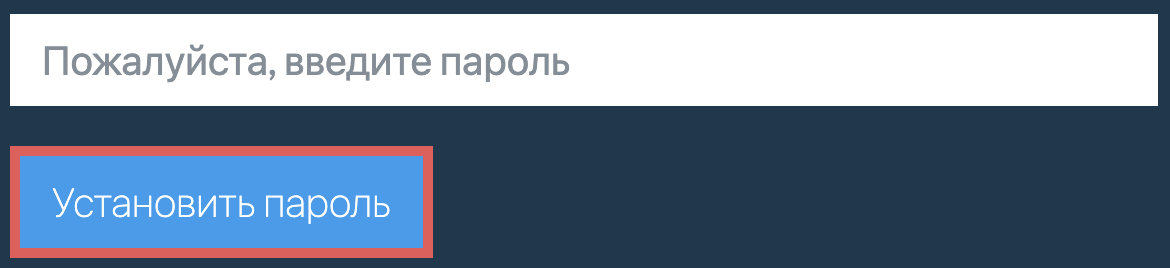
Следуйте инструкциям выше, чтобы извлечь отдельные файлы
Как распаковать 7z файлы в Dropbox?
Кликните на лого Dropbox ( ) на кнопке выбора 7z файла.

Появится окно выбора файла в Dropbox. При первом запуске будет необходимо подтвердить доступ к ezyZip.
Как только вы выберете 7z файл, он сразу скачается в вашем браузере и откроется после скачивания.
Для сохранения файлов на Dropbox кликните «Dropbox» выбрав данный пункт из появляющегося под кнопкой «Сохранить» или «Сохранить все». Необходимо будет авторизовать Dropbox для ezyZip при первом использовании.
Файлы будут сохранены в папке /Apps/ezyZip.

Как распаковать архив ZIP, RAR, 7z простыми способами
Какую операционную систему и браузер поддерживает ezyZip?
ezyZip поддерживает любую ОС, которая может работать с современным браузером. Мы протестировали его для работы с Windows, MacOS, Linux (например, Ubuntu, Mint, Debian), Android, ChromeOS (Chromebook), Android, iOS (iPhone, iPad и iPod Touch).
Убедитесь, что вы используете последнюю версию одного из популярных браузеров или их вариации (например, Chrome, Firefox, Safari, Opera).
Что такое ezyZip?
ezyZip представляет собой онлайн-инструмент для сжатия и распаковки архивов, которое позволяет упаковывать файлы в архив. Он также поддерживает распаковку, что позволяет распаковывать zip-файлы.
В отличие от традиционных онлайн-утилит создания и распаковки архивов, при использовании ezyZip не требуется загружать файлы на сервер или скачивать файлы с сервера. Он работает локально как приложение HTML5/javascript в браузере, благодаря чему он работает гораздо быстрее, чем другие аналогичные онлайн-инструменты создания и распаковки архивов.
Что такое 7Z-файл?
Файл с расширением .7z использует алгоритм сжатия 7z для упаковки и сжатия файлов. Формат файла используется в основном для объединения нескольких файлов для облегчения распространения или резервного копирования. Степень сжатия 7z выше, чем у многих других широко используемых форматовархивирования файлов.
Источник: www.ezyzip.com
Распаковка архивов в формате 7z онлайн
Веб-сервис, входящий в состав многофункциональной платформы 123APPS и предоставляющий возможность распаковки архивов в более чем 70 различных форматах, включая 7z.
- Кликните по кнопке «Выберите файл…».
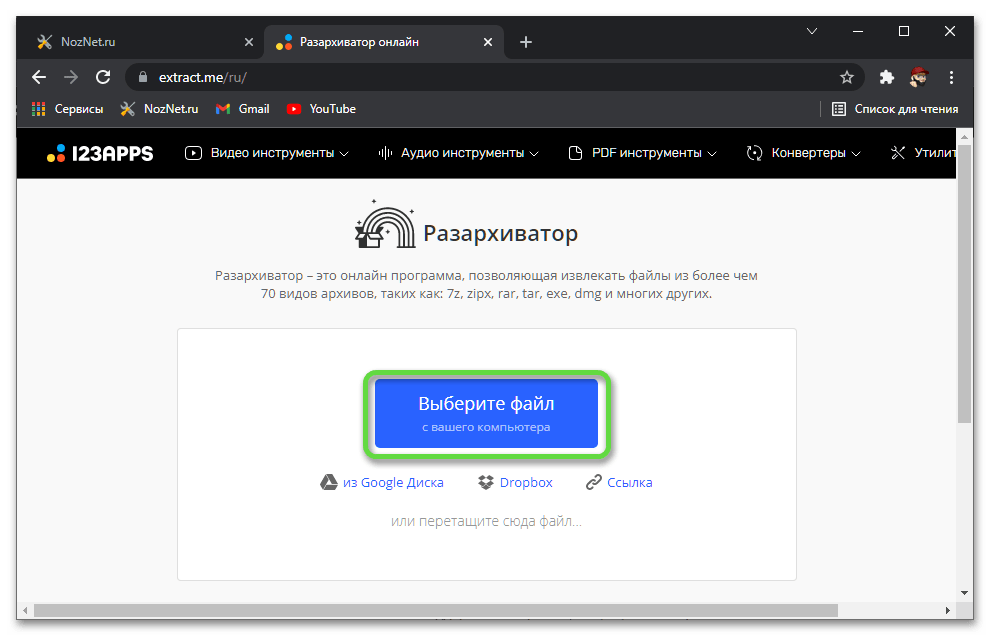
- Используя «Проводник», перейдите в папку с архивом, выделите его и нажмите «Открыть».
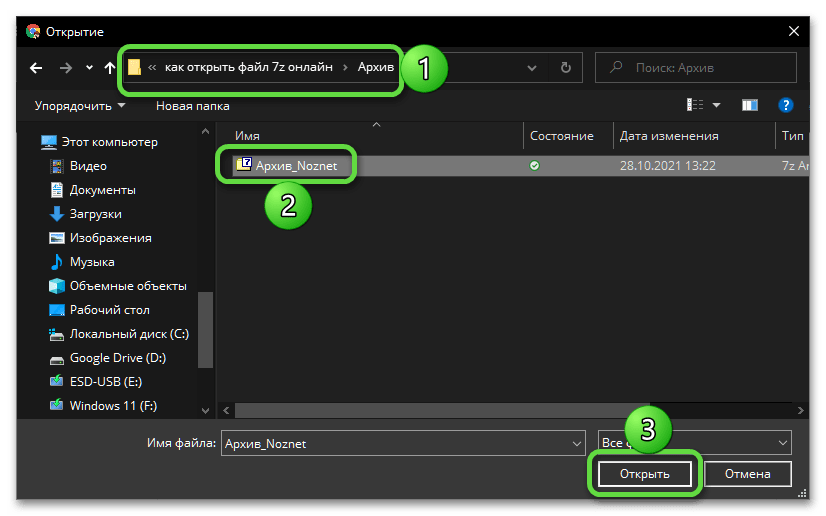
- Подождите, пока содержимое будет извлечено, после чего вы сможете ознакомиться с файлами – узнать их тип и название. Для скачивания на компьютер достаточно кликнуть по имени, также присутствует возможность «Сохранить все как ZIP».
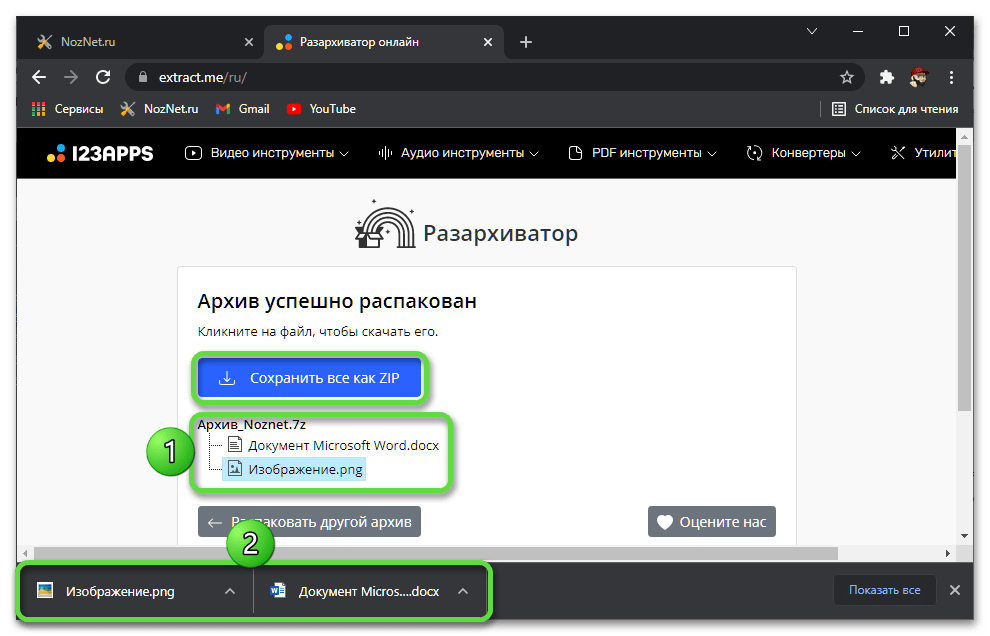 Если потребуется, укажите нужную папку на диске ПК и подтвердите это действие.
Если потребуется, укажите нужную папку на диске ПК и подтвердите это действие.
Способ 2: eZyZip
Простой сайт для распаковки архивов в наиболее популярных форматах, имеющий всего один недостаток, который мы обозначим далее.
- Воспользуйтесь кнопкой «Выберите 7z файл для открытия».
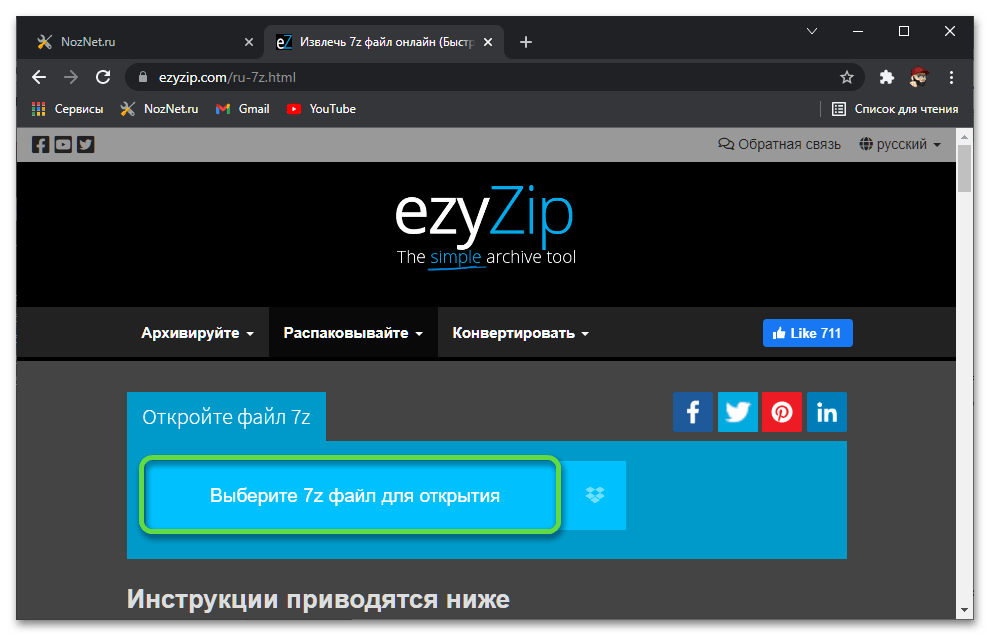
- В файловом менеджере выделите и «Откройте» нужный архив.
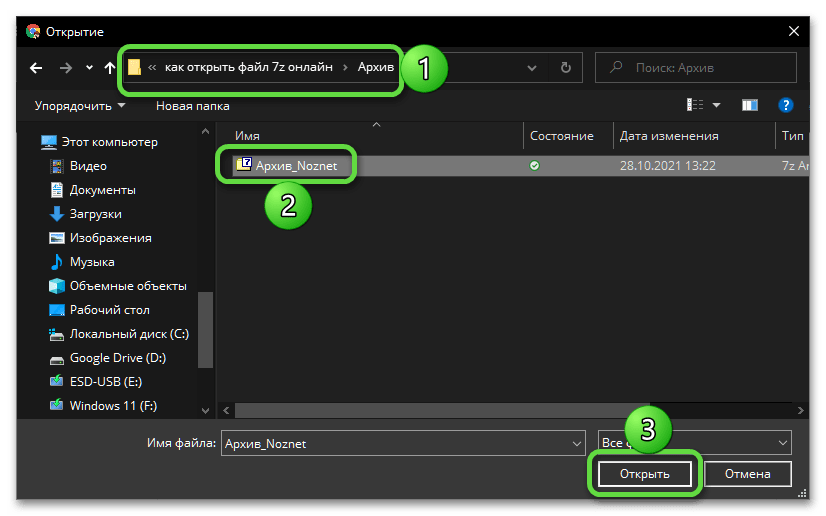
- «Сохраните» извлеченные файлы на компьютер.
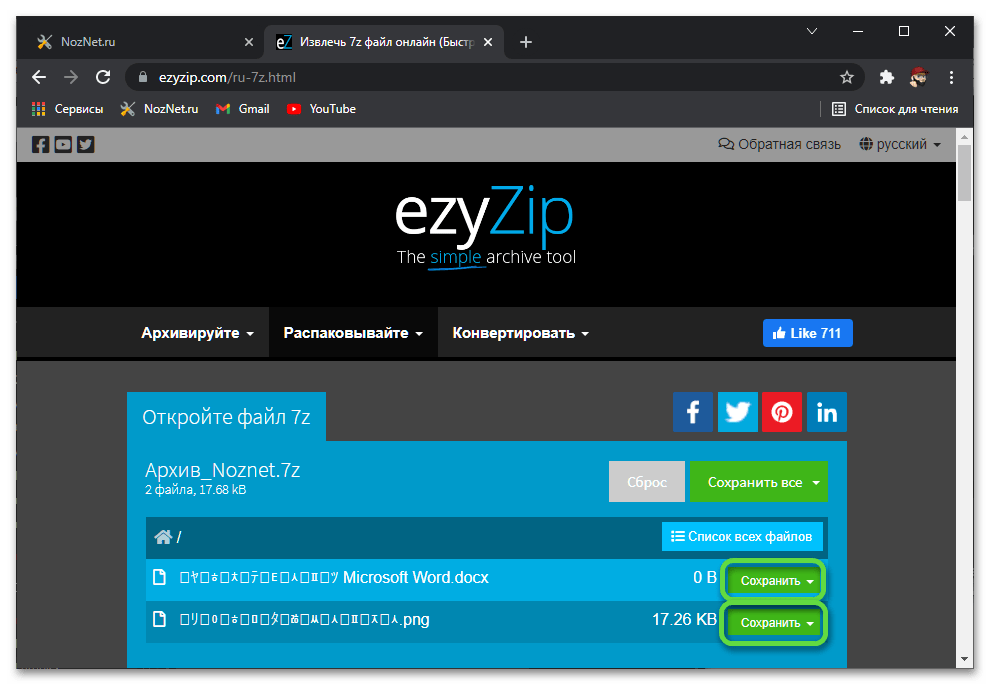 Как можно понять по изображению выше, недостаток данного веб-сервиса заключается в том, что он не понимает кириллицу в названиях документов и заменяет ее на нечитаемые символы.
Как можно понять по изображению выше, недостаток данного веб-сервиса заключается в том, что он не понимает кириллицу в названиях документов и заменяет ее на нечитаемые символы.
Способ 3: ASPOSE UnArchive
Комплексное онлайн-решение для работы с документами различного типа, одним из компонентов которого является архиватор, поддерживающий три самых распространенных формата.
- Кликните по надписи «Выберите файлы…».
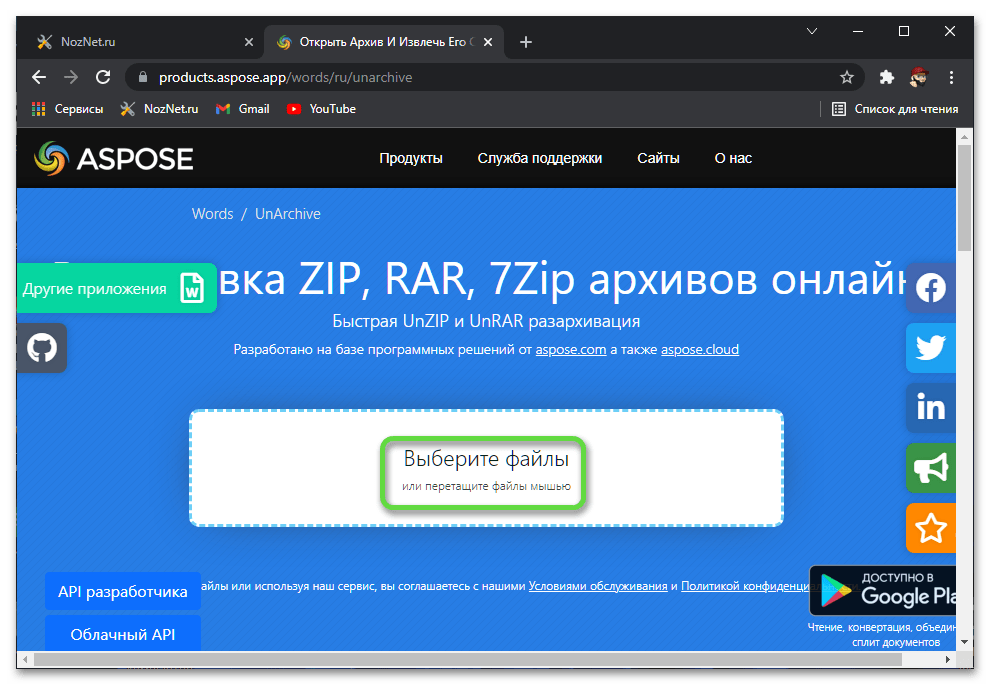
- Найдите, выделите и «Откройте» 7z-архив в «Проводнике».
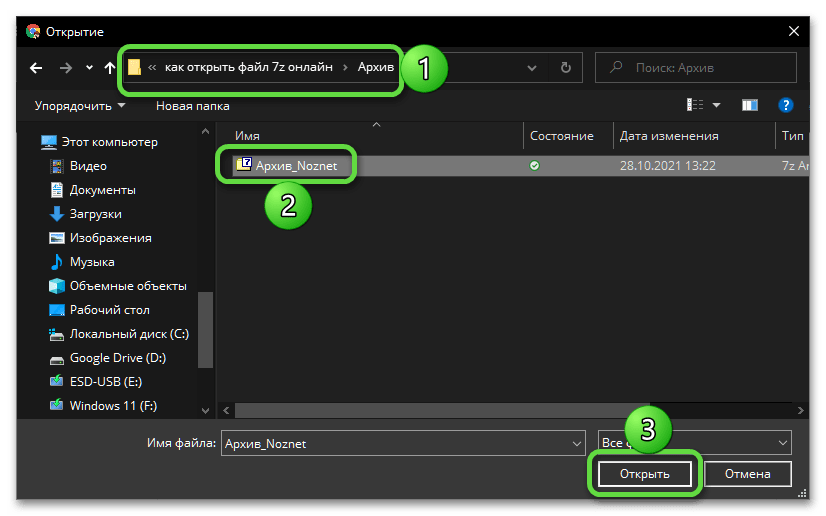
- Ознакомьтесь с его содержимым после распаковки, отметьте нужные файлы, установив галочки в чекбоксах перед их названиями, и нажмите «Скачать» для сохранения на ПК.
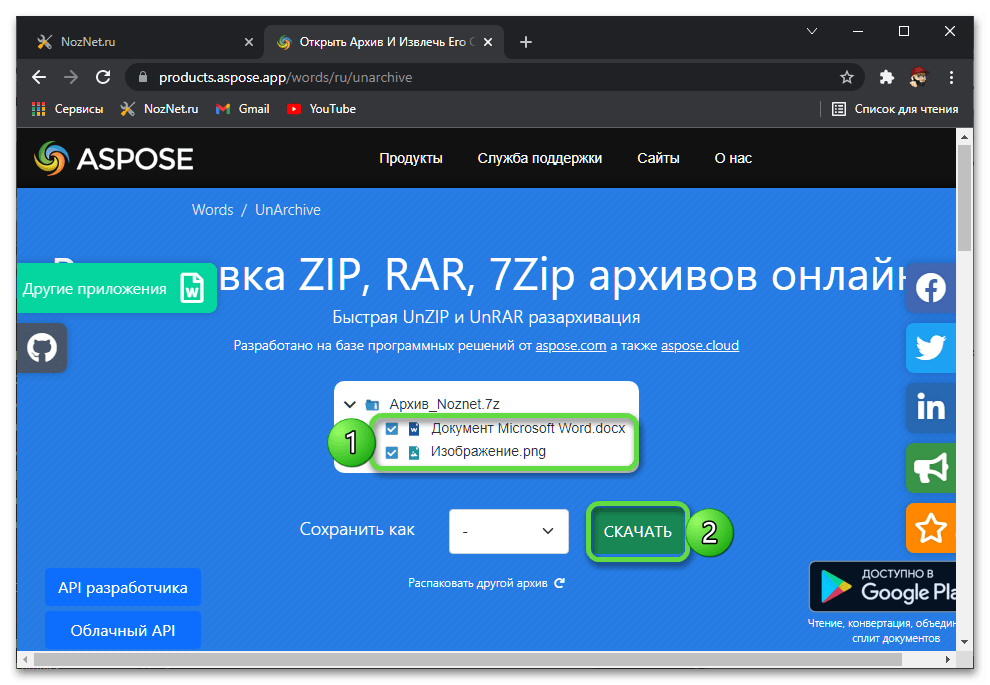
Способ 4: unzip-online
В завершение рассмотрим сервис, у которого, как и у eZyZip, есть как минимум один недостаток, правда, куда более критический.
- Нажмите на кнопку «Выберите файл».
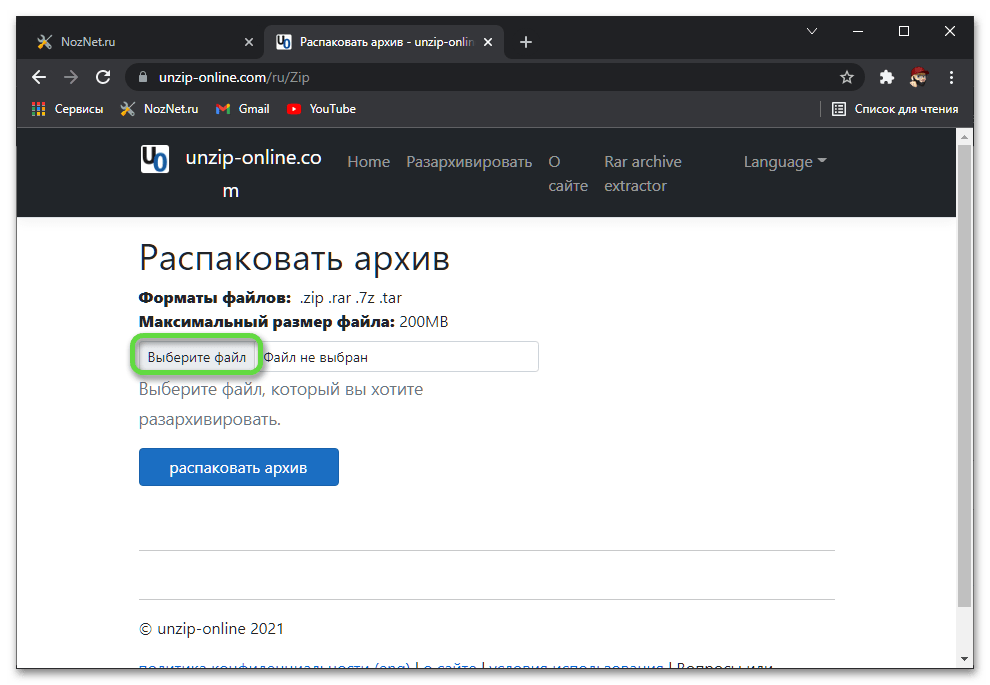
- Перейдите к его расположению на диске ПК через «Проводник», выделите и «Откройте».
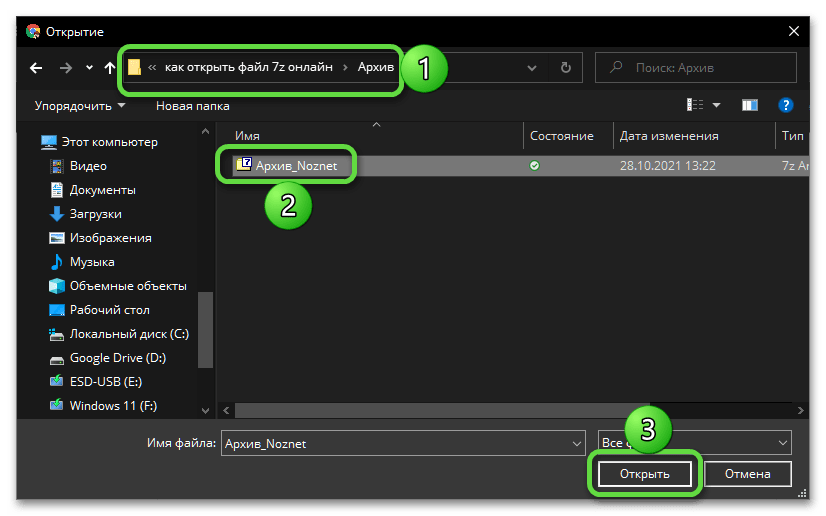
- После того как файл будет загружен на сайт (в строке появится его название), вы сможете «распаковать архив», кликнув по элементу с соответствующей подписью.
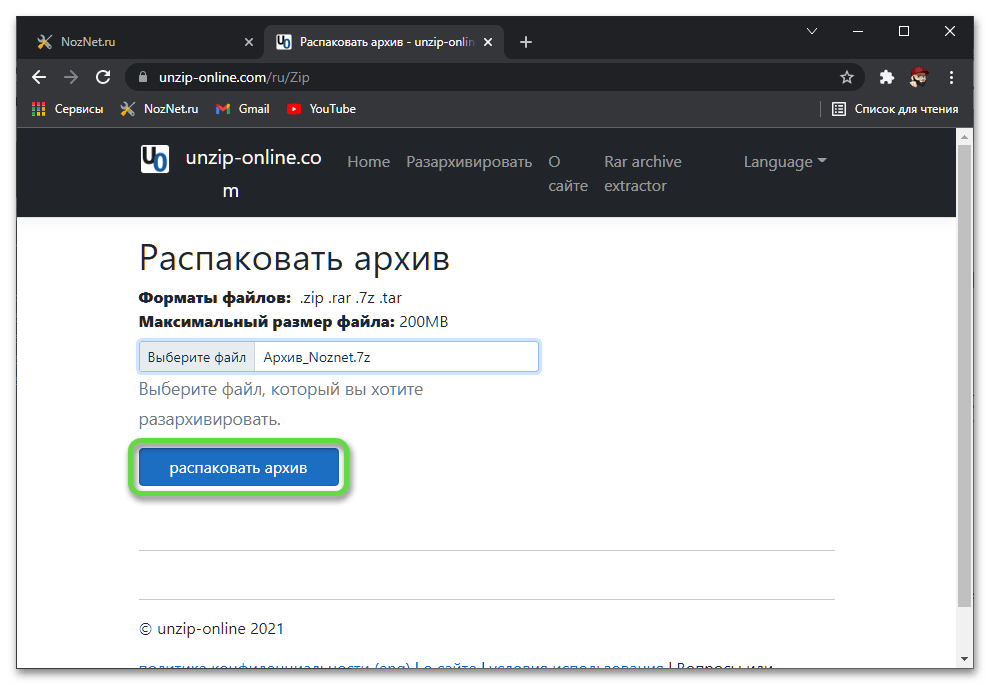
- Упомянутый выше недостаток unzip заключается в том, что он попросту не открывает некоторые архивы. Так, в нашем случае не удалось распаковать 7z, содержащий текстовый документ и изображение, при этом после упаковки этих же файлов в отдельные архивы проблема исчезла. Возможно, это лишь временный сбой в работе сервиса.
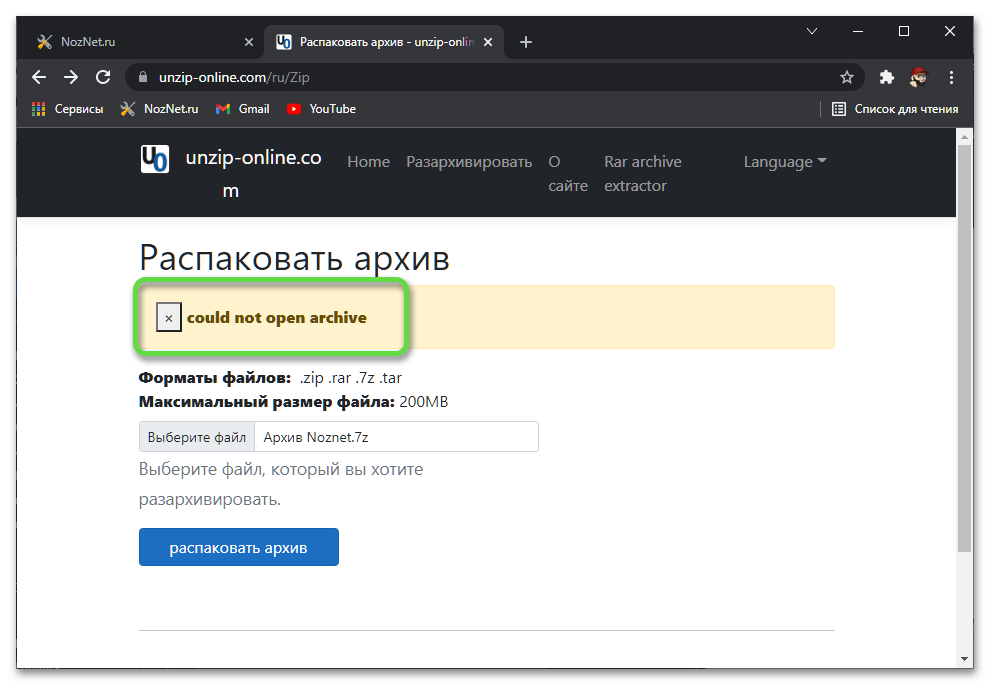 Для сохранения извлеченных данных на компьютер просто нажмите на имя-ссылку.
Для сохранения извлеченных данных на компьютер просто нажмите на имя-ссылку. 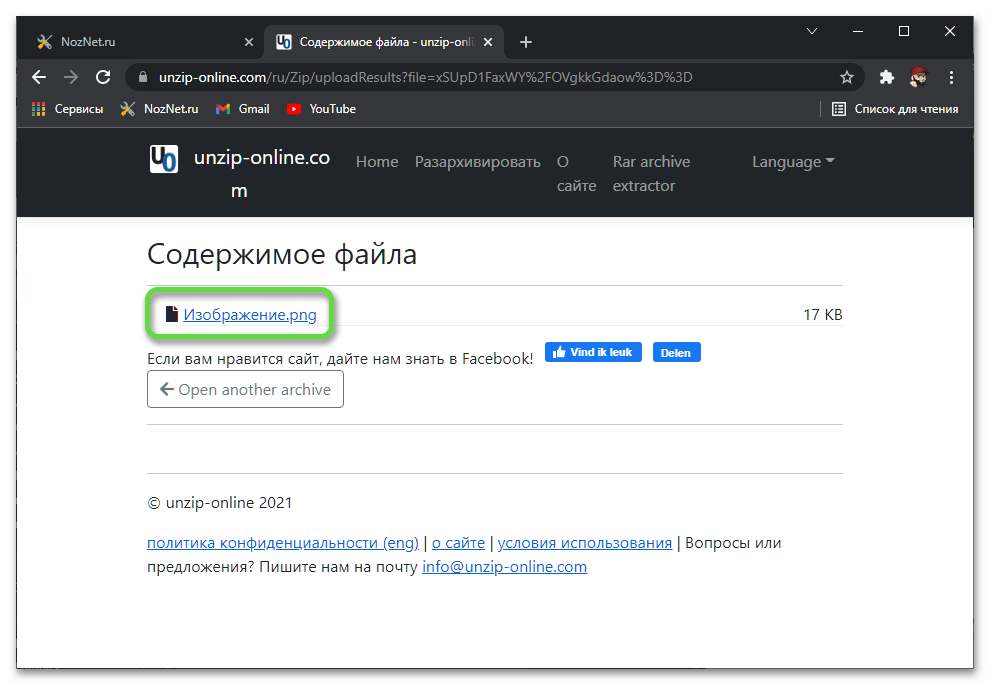
Источник: noznet.ru
Открытие архивов в формате 7z онлайн

Формат 7z, используемый для сжатия данных, менее популярен чем общеизвестные RAR и ZIP, и потому поддерживается далеко не каждым архиватором. К тому же не все пользователи знают, какая конкретно программа подойдет для его распаковки. Если и вы не хотите искать подходящее решение методом перебора, рекомендуем обратиться за помощью к одному из специализированных онлайн-сервисов, о которых мы и расскажем сегодня.
Распаковка 7z-архивов онлайн
Существует не так много веб-сервисов, способных извлечь файлы из 7z-архива. Искать их через Google или Яндекс – задача не самая простая, но мы решили ее за вас, подобрав всего два, зато гарантированно эффективных веб-архиватора, а точнее, деархиватора, так как оба они ориентированы именно на распаковку сжатых данных.
Способ 1: B1 Online Archiver
Начнем с предупреждения: даже не думайте качать программу-архиватор, предлагаемую данным веб-сайтом – в нее интегрирована масса нежелательного ПО и AdWare. А вот рассматриваемый нами онлайн-сервис безопасен, но с одной оговоркой.
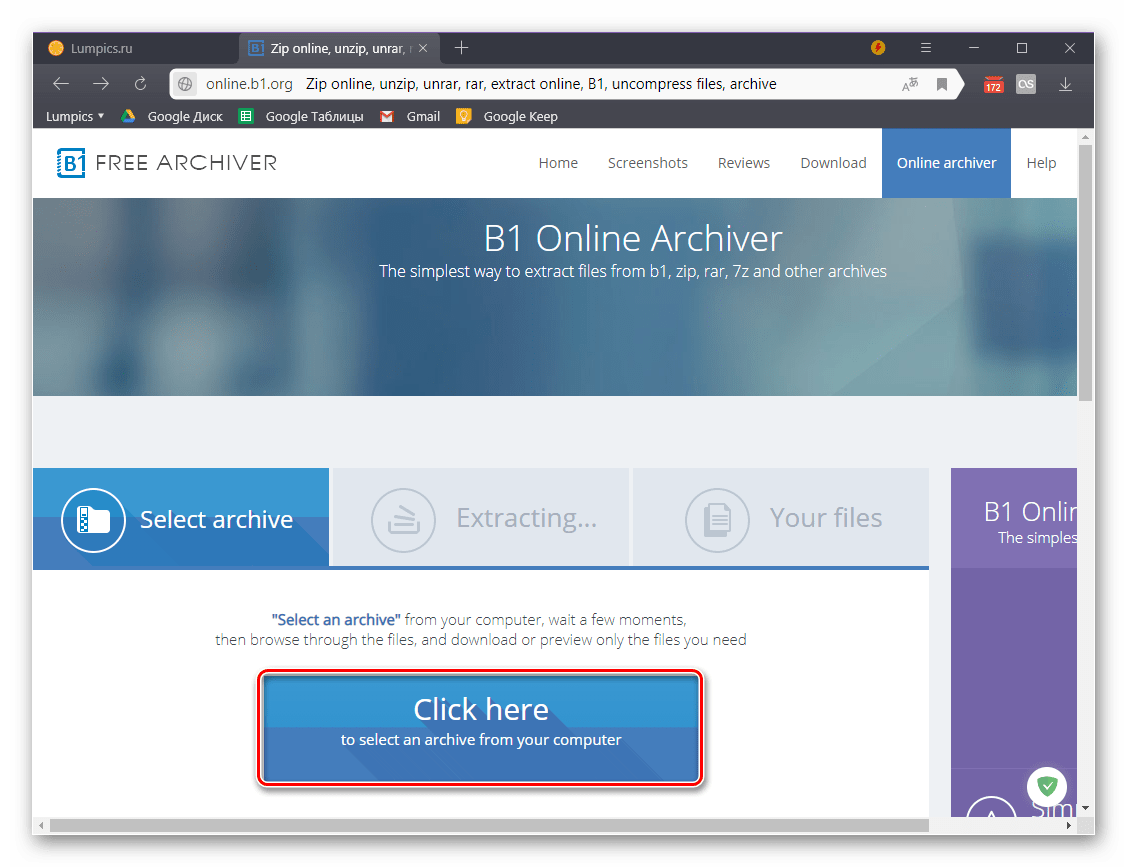
-
Сразу после перехода по представленной выше ссылке нажмите кнопку «Click Here», чтобы загрузить на сайт 7z-архив.
Примечание: В некоторых случаях установленный в системе антивирус может заблокировать попытку загрузки файла на сайт. Связанно это с тем, что разрабатываемое им ПО внесено в вирусные базы по озвученной нами выше причине. Рекомендуем проигнорировать это «возмущение» и просто отключить антивирус на время распаковки данных, а затем включить повторно.
Подробнее: Как на время отключить антивирус
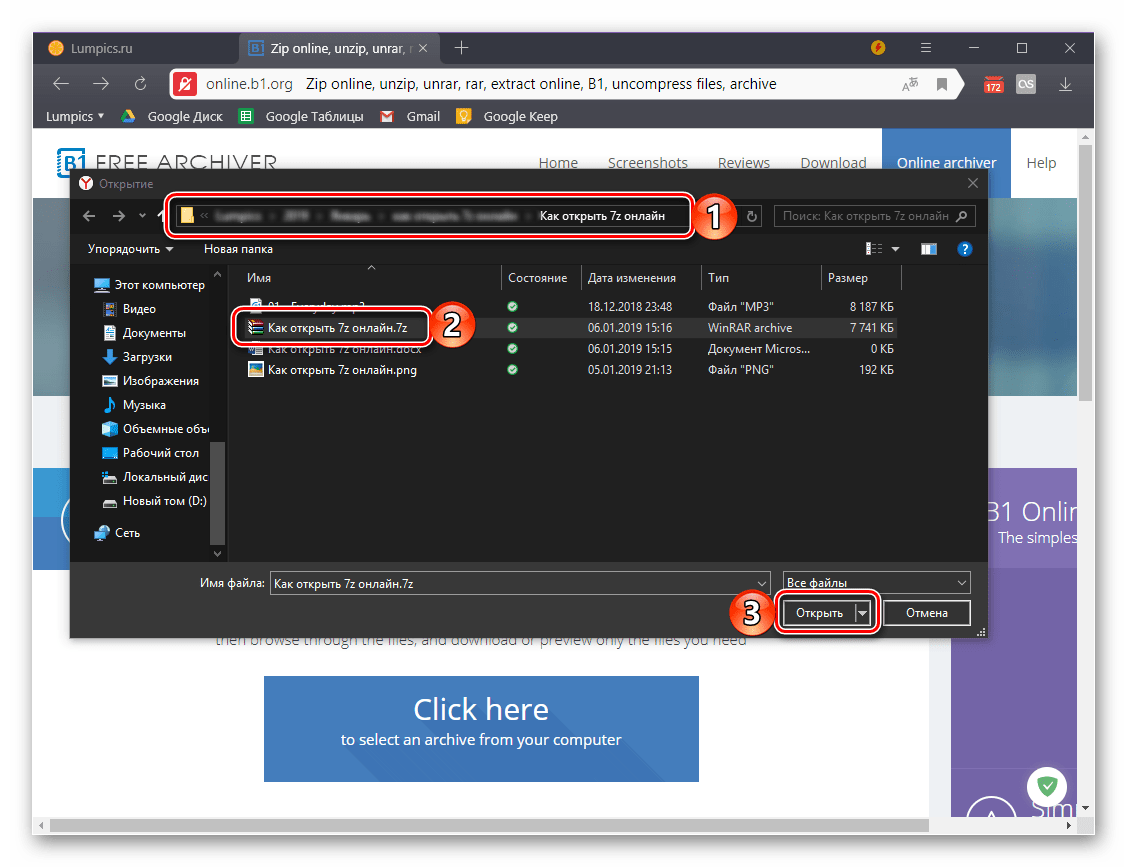
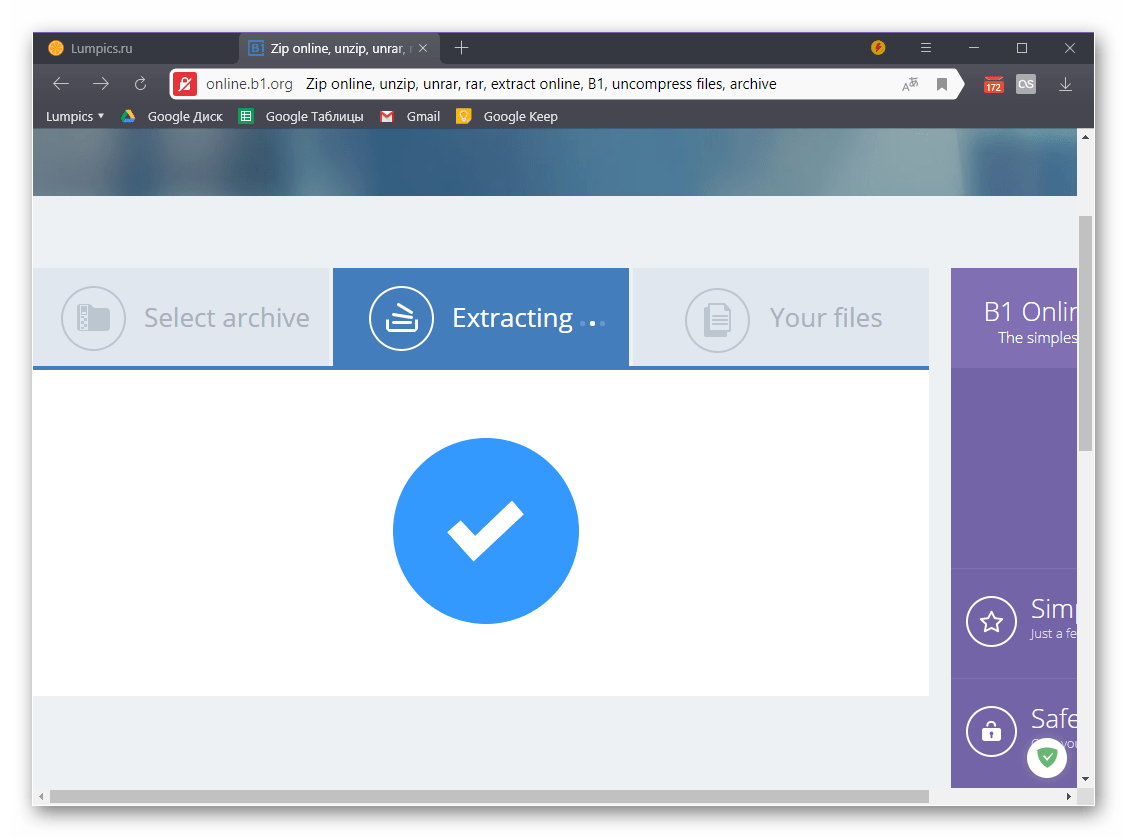
По завершении этой процедуры вы сможете увидеть все то, чтобы было запаковано в 7z.


а после повторите это же действие с остальными элементами.
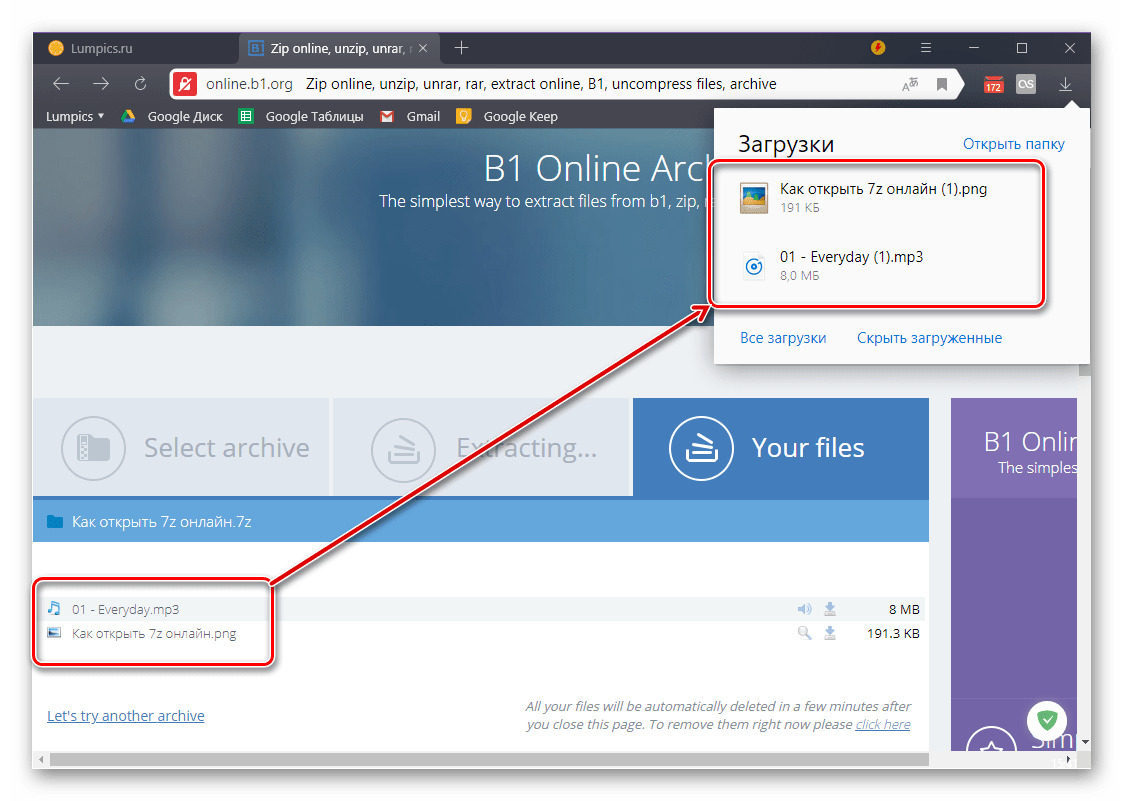
Примечание: По завершении работы с онлайн-сервисом вы можете удалить загруженные на него данные, нажав по отмеченной на изображении ниже ссылке. В противном случае они будут стерты спустя несколько минут после того, как вы закроете этот сайт в браузере.
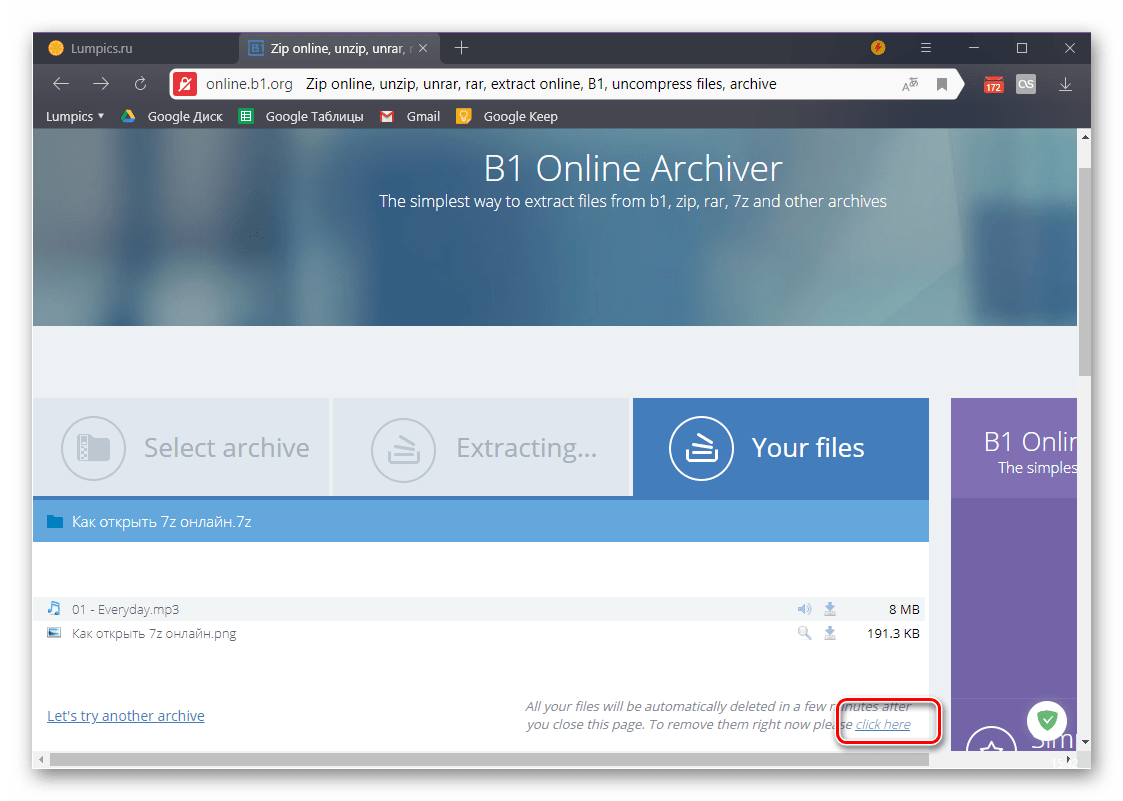
Online Archiver B1 нельзя назвать идеальным – сайт не только не русифицирован, но и находится на плохом счету у некоторых антивирусов. Несмотря на это он является одним из тех немногих онлайн-сервисов, которые способны распаковать содержимое 7z-архива и предоставить возможность его скачивания на компьютер.
Способ 2: Разархиватор
Второй и последний в нашей сегодняшней статье онлайн-сервис для работы с архивами 7z по всем параметрам превосходит рассмотренный выше. Сайт русифицирован и не вызывает подозрений у антивирусного ПО, плюс подкупает простым и понятным пользовательским интерфейсом.
- Воспользовавшись ссылкой выше и оказавшись на главной странице веб-сервиса, нажмите по кнопке «Выберите файл», чтобы загрузить 7z-архив с компьютера, или прибегните к альтернативным методам добавления (подчеркнуты на скриншоте).

- В «Проводнике» укажите путь к файлу, выделите его и нажмите по кнопке «Открыть».
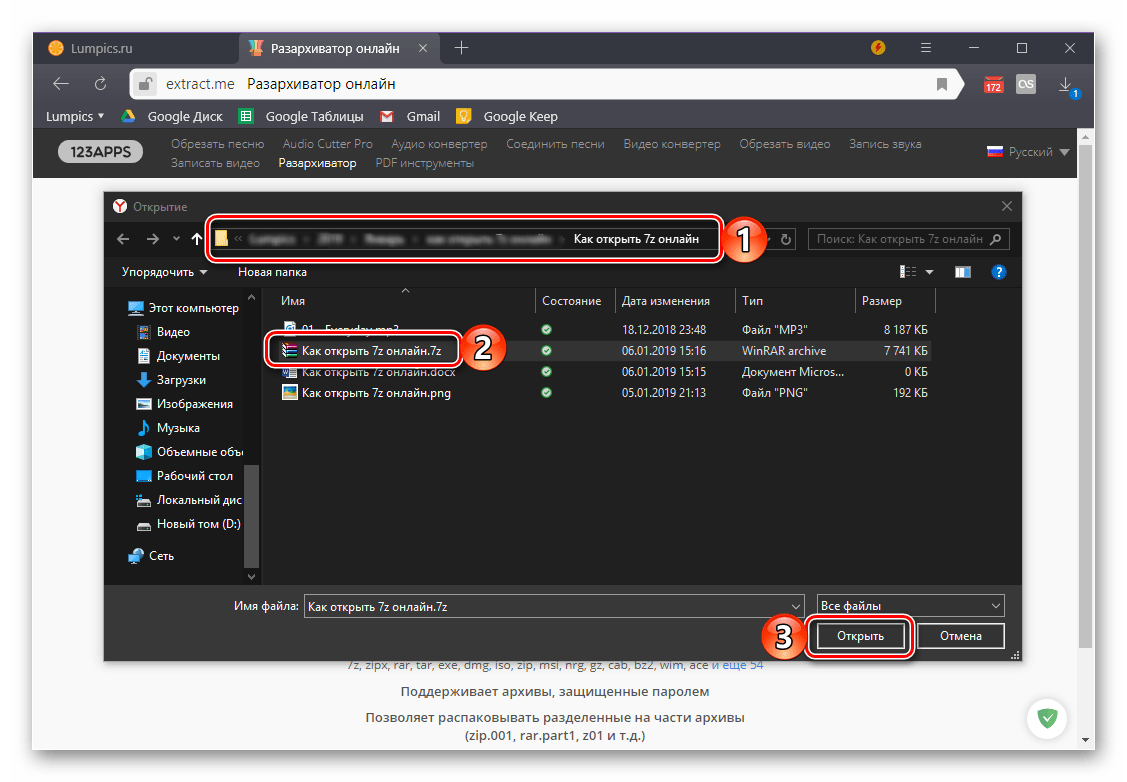
- Подождите некоторое время (зависит от объема), пока архив будет загружен на сайт,
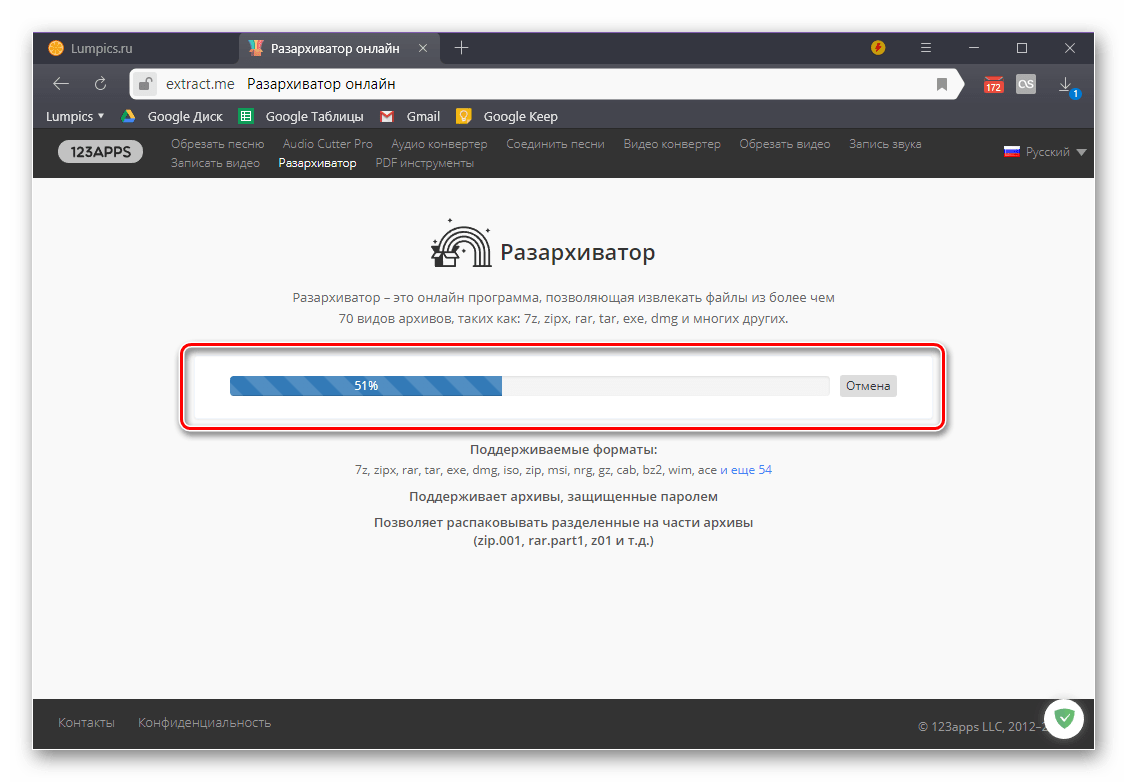
а затем ознакомьтесь с его содержимым.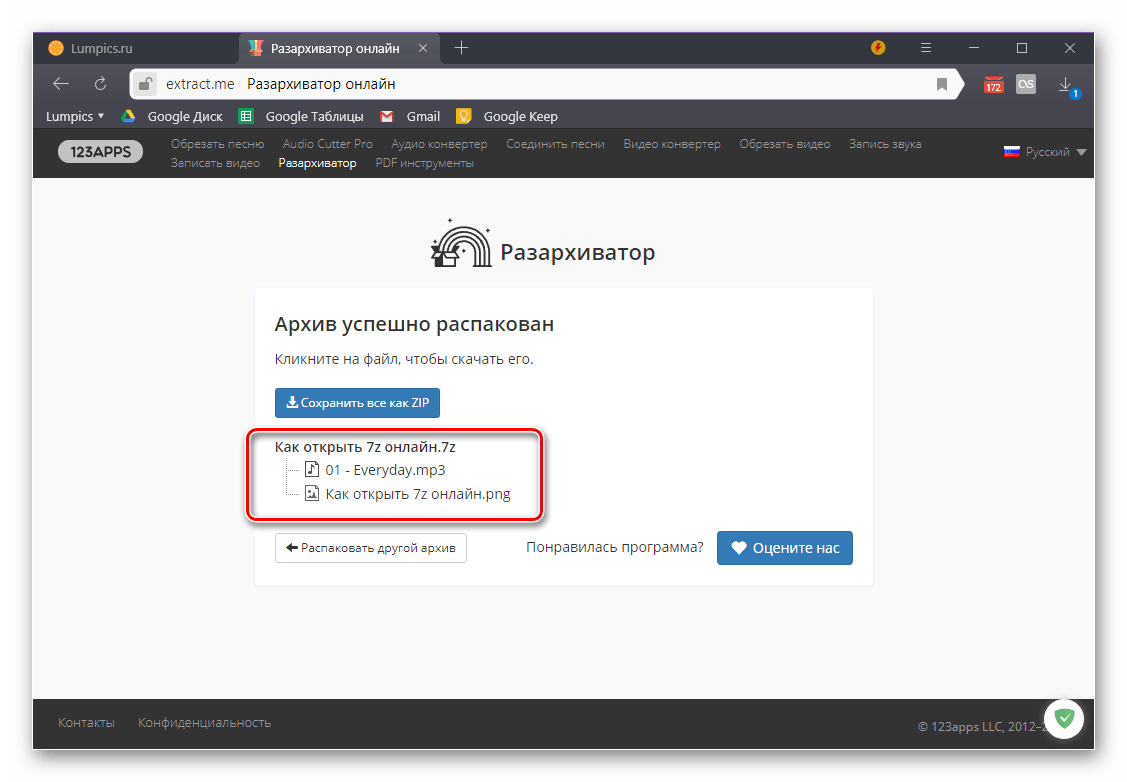
- В отличие от B1 Online Archiver, Разархиватор позволяет не только выкачивать с него файлы по одному, но и предоставляет возможность их скачивания в едином ZIP-архиве, для чего предусмотрена отдельная кнопка.

Примечание: Архивы в формате ZIP могут быть открыты не только онлайн, о чем мы ранее уже рассказывали (выше есть ссылка на подробный материал) но и на любом компьютере с Windows, даже если нем не установлен архиватор.
Разархиватор действительно хорошо справляется с задачей распаковки 7z-архивов, тем более что он поддерживает и другие распространенные форматы сжатия данных.
Заключение
Как мы уже сказали во вступлении, совсем небольшое количество онлайн-сервисов справляется с открытием архивов в формате 7z. Мы рассмотрели два из них, но рекомендовать к использованию можем только один. Второй же представлен в данной статье не только для страховки, но и потому, что остальные сайты уступают даже ему.
Источник: lumpics.ru